ǞǞǞ 埃尔加托溪流甲板 是一种控制应用程序的流行设备。从本质上讲,它是一个带有 LED 可以适应用户配置的键帽。这使你可以设置自己的按键控制面板。对于喜欢触觉反馈的人来说,这是一个很好的选择,而不是更多的基于触摸的选择。 遥控表面.

mimoLive Stream Deck Plugin 是一个开放源码项目,可让您更轻松地配置 Stream Deck,以便与 mimoLive 配合使用,并为按钮提供状态反馈,使它们能根据 mimoLive 的变化改变显示内容。
安装
- 下载该插件文件 (源代码压缩包)来自Github:
https://github.com/boinx/mimoLive-Stream-Deck-Plugin/releases - 解压缩文件
- 打开文件 .sdPlugin 在Stream Deck应用程序中双击就可以了
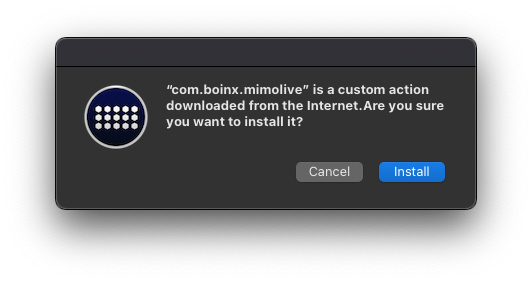
打开Stream Deck应用程序
mimoLive动作现在会出现在动作列表的最后:
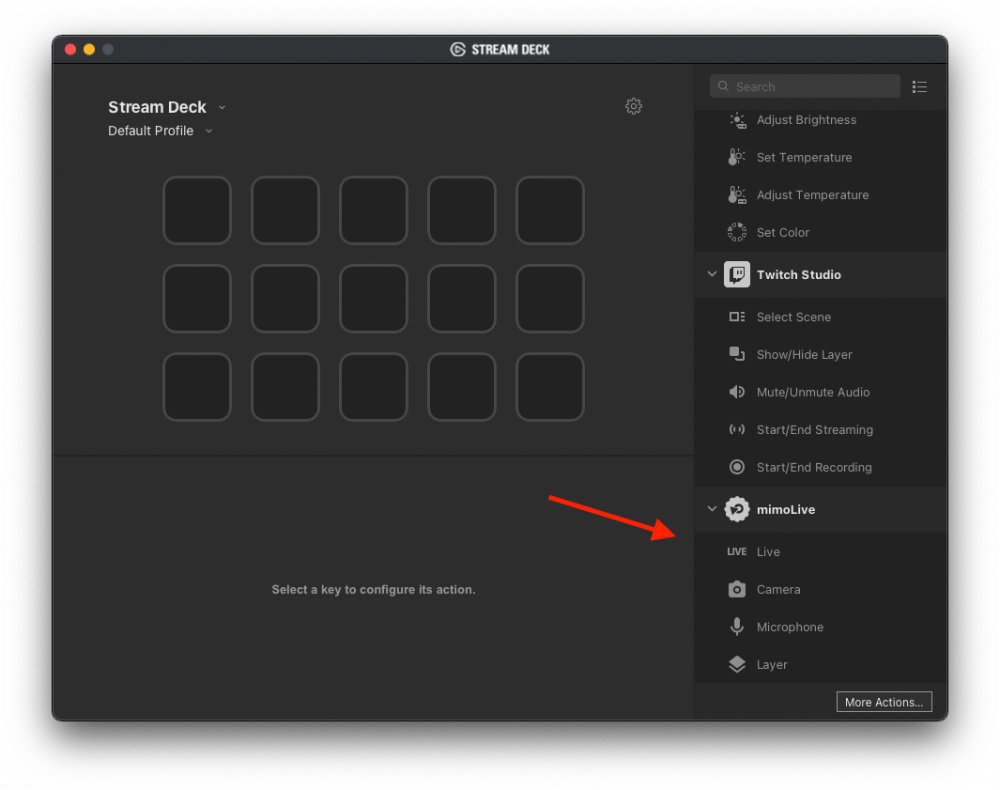
准备mimoLive
mimoLive Stream Deck 插件使用相同的 HTTP API 在mimoLive中,远程控制表面使用。要启用Stream Deck插件向mimoLive发送命令并接收状态信息,你需要在mimoLive偏好中激活远程控制:
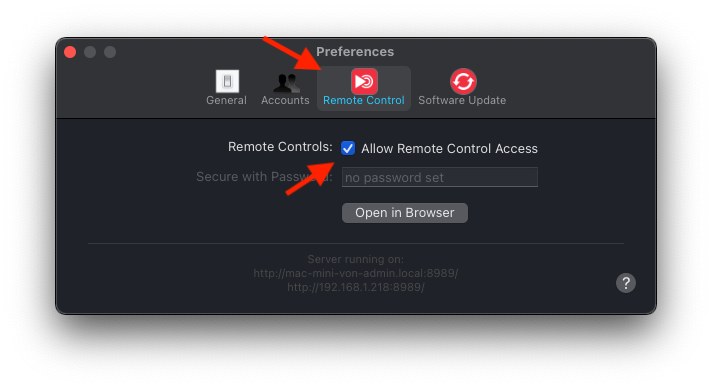
设置一个动作来触发下三层
请参考Stream Deck应用程序的帮助,了解关于如何使用行动的一般信息。
目前,mimoLive Stream Deck 插件提供4个动作,只有键盘上使用的默认图标不同。在本教程中,将 "Live "动作拖到Stream Deck的一个按钮上。点击该按钮将显示mimoLive动作的配置。你可以给这个按钮一个标题,你必须输入mimoLive的地址。 API 在 "服务器 "字段中选择服务器。你可以在mimoLive首选项->远程控制中找到该地址:
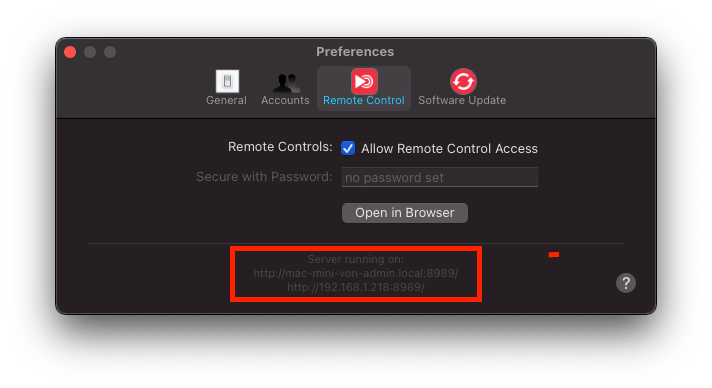
注意:如果 Stream Deck 应用程序与 mimoLive 在同一台电脑上运行,你可以使用 http://127.0.0.1:8989 作为服务器地址。
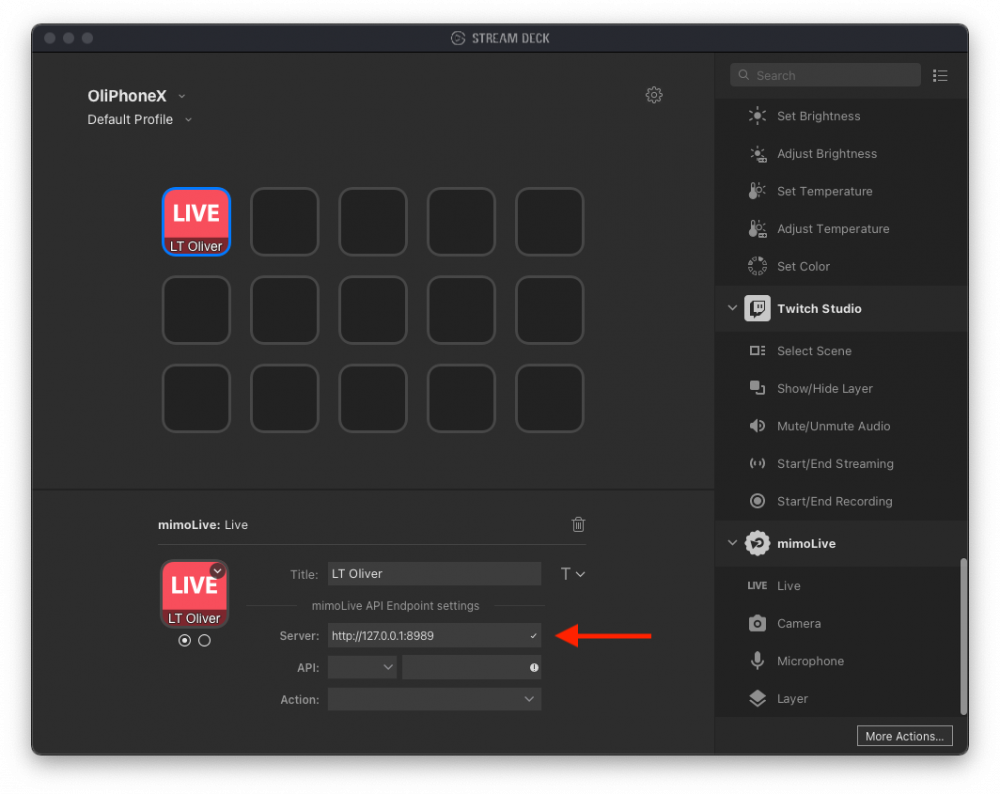
注意:如果网络的配置使计算机可以通过本地地址相互联系,你可以在不同的Mac或PC上运行Stream Deck。
如果你已经输入正确的服务器地址,并且在mimoLive中启用了远程控制,你现在就可以看到可用的文件和每个文件中的图层。 API 弹出:
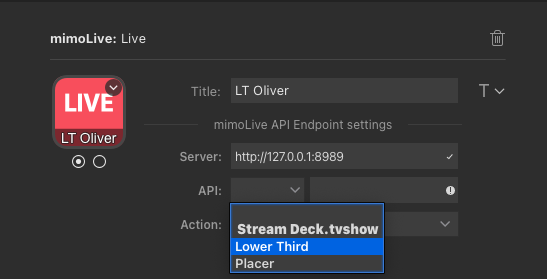
只需选择下三分之一。这将自动进入 API 在紧挨着的文本字段中写上 "端点"。 API 弹出:
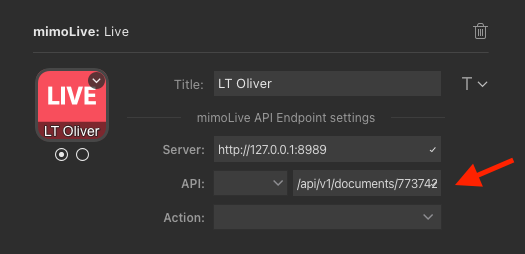
最后,选择 API 命令从行动弹出菜单:
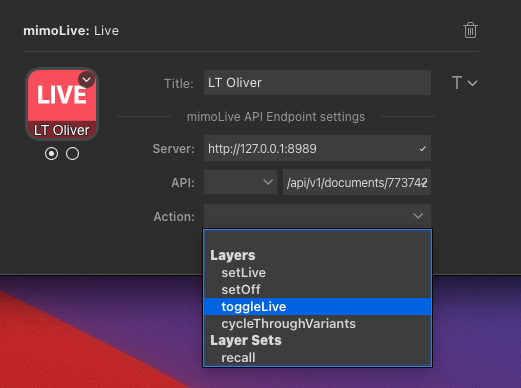
你现在可以使用你的流媒体甲板上的按钮来切换下三分之一。
功能请求
请在 Github 空间的 "Issues" 部分发布功能请求。
